Convertir tus capturas anteriores
Convierte tus capturas de versiones anteriores de Snagit para verlas y editarlas en Snagit 2022 o versiones posteriores o para compartirlas entre plataformas.
Convierte tus capturas de versiones anteriores de Snagit para verlas y editarlas en Snagit 2022 o versiones posteriores o para compartirlas entre plataformas.
Snagit 2022 presentó un nuevo formato de archivo: SNAGX. A diferencia del anterior formato SNAG (Windows) y del formato SNAGPROJ (Mac), los archivos SNAGX pueden compartirse entre las plataformas Windows y Mac.
SNAGX también permite almacenar la biblioteca de Snagit en una ubicación de almacenamiento en la nube de terceros.
Para ver o editar archivos SNAG en Snagit 2022 o versiones posteriores, debes convertirlos al nuevo formato SNAGX.
Al abrir la biblioteca, Snagit te pide que conviertas los archivos SNAG de versiones anteriores de Snagit.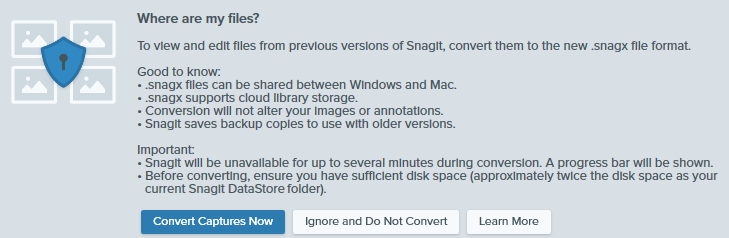
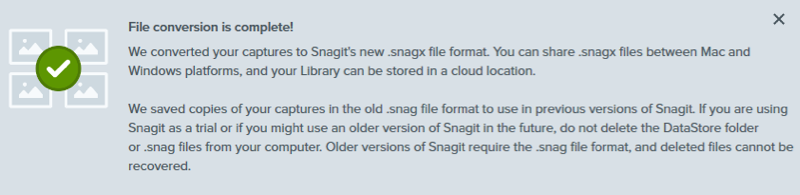
Nota: el número de archivos antes y después de la conversión puede cambiar. Las versiones anteriores cuentan cualquier archivo abierto por Snagit, incluidos los almacenados en otras ubicaciones del ordenador. Snagit 2022 y versiones posteriores no incluyen estos archivos en la conversión ni en el recuento de archivos.
Si seleccionaste Ignorar y no convertir cuando Snagit te preguntó, puedes convertir los archivos SNAG en SNAGX más adelante.
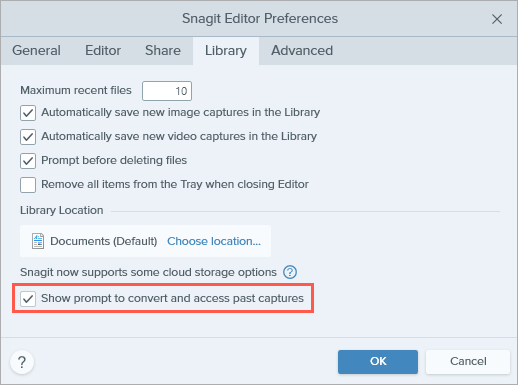
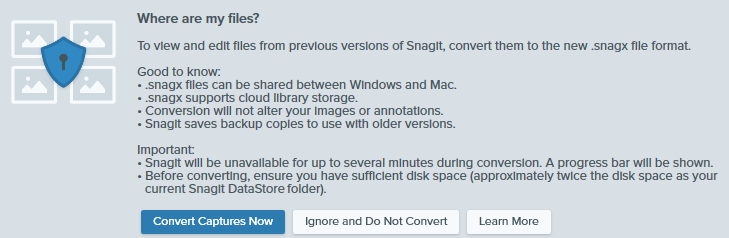
La biblioteca muestra archivos SNAGPROJ de versiones anteriores de Snagit. No es necesario convertirlos a SNAGX para verlos, pero se recomienda la conversión en algunas situaciones:
Si seleccionas un servicio de almacenamiento en la nube de terceros para la ubicación de la biblioteca, Snagit te pedirá que conviertas los archivos SNAGPROJ a SNAGX.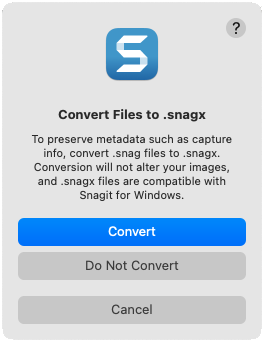
Convierte los archivos a SNAGX para conservar los metadatos (como la fecha de captura original y el sistema operativo) y para compartir las capturas con Snagit para Windows.
Para ver y editar los archivos SNAGPROJ en Windows, debes convertirlos al formato SNAGX.
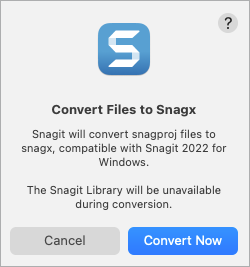
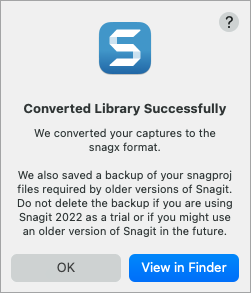
Durante la conversión, Snagit guarda copias de seguridad en el antiguo formato de archivo para utilizarlas en versiones anteriores de Snagit. Si solo piensas utilizar Snagit 2022 o una versión posterior y necesitas ahorrar espacio, puedes eliminar la carpeta con las copias de seguridad.
Los archivos SNAG se guardan en la carpeta DataStore, normalmente en C:\Usuarios[nombre de usuario]\AppData\Local\TechSmith\Snagit.
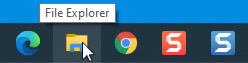
Los archivos SNAGPROJ se guardan en la carpeta “library-conversion-backup” en la misma ubicación que tu biblioteca Snagit, normalmente en el directorio Imágenes.
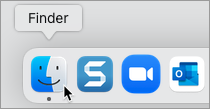
Nota: este tutorial es para la versión 2024 de Snagit. Las versiones anteriores pueden tener un aspecto o funcionamiento diferente.